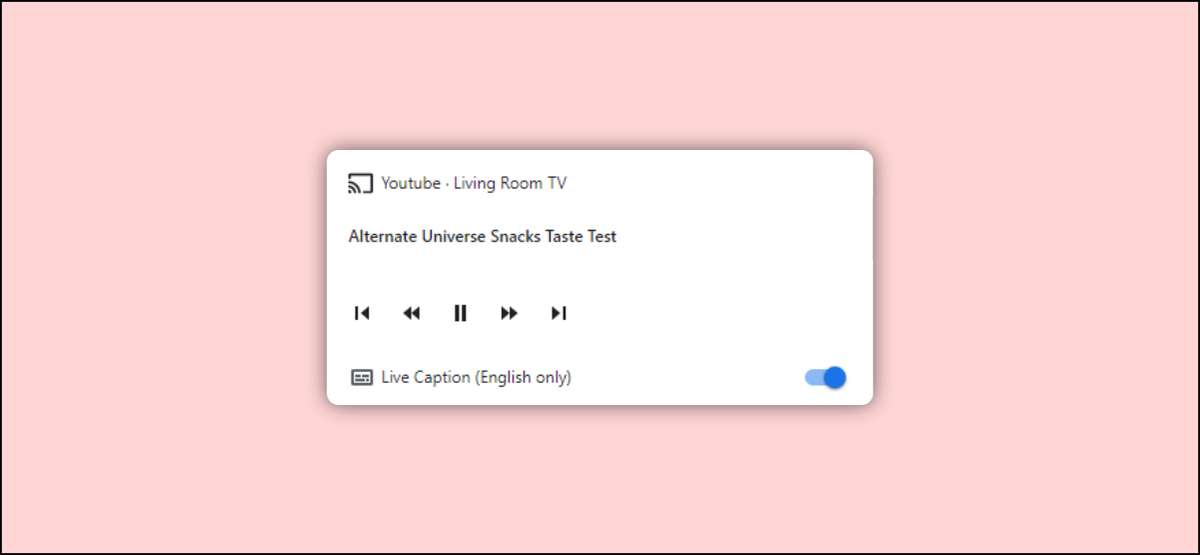
Google Chrome visar media kontroller när något kastas på ditt Wi-Fi-nätverk. Om du inte är den som gör gjutningen, kan det vara lite irriterande, särskilt eftersom du kan styra någon annans musik eller videouppspelning utan tillstånd. Tack och lov kan du stänga av den.
Chromecast-mediekontrollerna visas bredvid tillägget längst upp till höger på Chrome Desktop-webbläsaren på Windows 10 , Mac och Linux . Du får se en ikon med en musikanteckning och tre linjer, och klicka på det avslöjar några grundläggande kontroller för att videon eller musik som kastas.
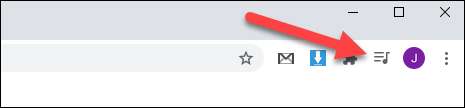
Tyvärr är det enda sättet att förhindra att mediekontrollerna visar sig att stänga av en krom " flagga . Det är ett slags "inofficiellt" sätt att göra saker, men det kan uppnå det önskade resultatet.
Varning: Funktioner som sätts bakom Chrome Flaggor finns det av en anledning. De kan vara instabila, kan påverka din webbläsares prestanda negativt och kan försvinna utan föregående meddelande. Aktivera flaggor på egen risk.
Först, öppen
Google Chrome
på din Windows, Mac eller Linux PC. Typ sedan
Chrome: // flaggor
i adressfältet och tryck på Enter.
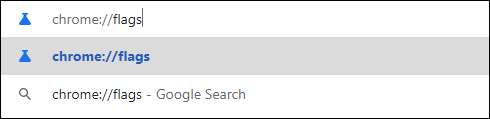
Använd sedan sökrutan för att hitta en flagg med titeln "Global Media Controls för Cast."
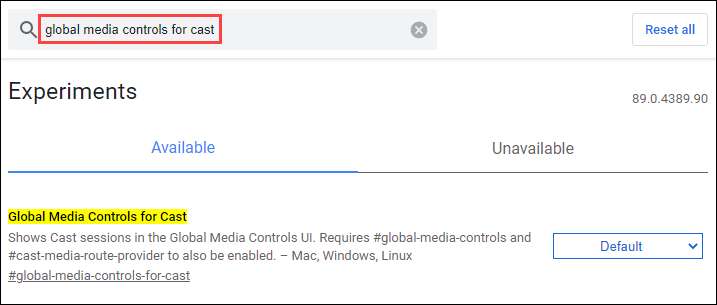
Välj motsvarande rullgardinsmeny för flaggan och ändra den till "Inaktiverad."
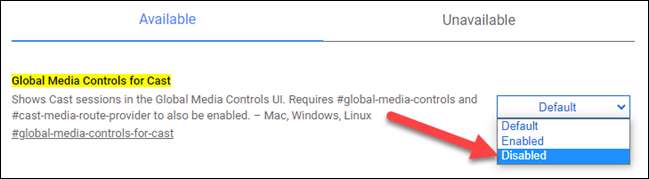
När du har ändrat flaggstatus, kommer Chrome att be dig att starta om webbläsaren för att tillämpa ändringarna. Klicka på den blå "relaunch" -knappen längst ner på skärmen.
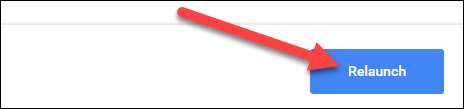
Det är allt! Du kommer inte längre se ikonen Media Controls i verktygsfältet när någon kastar på ditt nätverk!
RELATERAD: Så här inaktiverar du och tar bort Chromecast i Google Chrome







